Como recuperar dados de um volume Apple APFS criptografado

Ao contrário do HFS +, o sistema moderno de arquivos APFS da Apple, empregado no macOS 10.13 High Sierra e posteriores, possui suporte nativo para criptografia de disco, o que o torna capaz de proteger dados críticos do usuário no nível do sistema de arquivos, sem a necessidade de uma camada extra do Core Storage. Apesar de seus modernos recursos de segurança, a tecnologia certamente não garante a prevenção de perda de dados, o que pode ocorrer como resultado de vários fatores, como erro humano ou falta de energia. Felizmente, os arquivos perdidos de um volume APFS criptografado no disco interno ou em um dispositivo externo podem ser descriptografados com a senha ou chave de recuperação correta e restaurados em qualquer local seguro, a menos que danos graves destruam as partes do disco que mantêm as informações essenciais para descriptografar os dados (arquivo de chave de criptografia, metadados etc.). Siga as instruções oferecidas para descriptografar o armazenamento da Apple e resgatar os dados criptografados usando o UFS Explorer Professional Recovery.
- Conecte seu dispositivo Apple APFS criptografado ao computador.
Conecte o disco externo criptografado ao Mac. Se você precisar trabalhar com o disco do sistema, para obtê-lo, será necessário extraí-lo da máquina e conectá-lo a outro computador como disco secundário ou inicializar o Mac em um ambiente seguro usando o CD de Backup e Recuperação de Emergência UFS Explorer. Também é possível trabalhar no mesmo Mac se você desabilitar a Proteção de Integridade do Sistema, conforme descrito em COMO: Lidar com a inacessibilidade do armazenamento do macOS, mas essa opção não é recomendada devido ao alto risco de substituição de dados.
- Instale e inicie o UFS Explorer Professional Recovery.
Inicie o programa com privilégios administrativos digitando o usuário/senha correto na janela pop-up. O aplicativo exibirá todas as unidades conectadas na lista de armazenamentos conectados no painel esquerdo. Abaixo de cada dispositivo físico terá seu respectivo volume lógico.
- Escolha o volume APFS criptografado desejado na lista de armazenamentos.
Explore a lista para encontrar a partição APFS criptografada desejada rotulada com um ícone de cadeado amarelo.
- Use a ferramenta de descriptografia fornecida pelo software para abrir os dados.
Mesmo que a partição esteja marcada como acessível, os dados nela não podem ser lidos até serem descriptografados. Abra o menu de contexto do volume, selecione a opção "Descriptografar armazenamento criptografado" e escolha o método "Descriptografia de volume APFS". Digite a senha correta do usuário ou copie a chave de recuperação no campo, incluindo todos os traços.
- Examine o armazenamento descriptografado para recuperar arquivos excluídos ou perdidos.
Após a descriptografia, os arquivos disponíveis se tornarão acessíveis na interface do software. Você também pode encontrar os dados excluídos ou perdidos executando uma varredura no armazenamento. Para executar a varredura, escolha a respectiva ferramenta na barra de ferramentas, desmarque todos os sistemas de arquivos, exceto APFS e clique em "Iniciar varredura".
- Selecione os itens recuperados desejados e copie-os para outro disco.
Quando a operação estiver concluída, você poderá navegar através do sistema de arquivos restaurado pelo programa para encontrar as pastas e arquivos desejados. Para selecionar os arquivos que serão salvos, clique em "Definir seleção", marque-os e clique em "Salvar seleção". Depois disso, escolha uma pasta de destino segura para os itens recuperados.
Todo o procedimento também é demonstrado no seguinte vídeo:
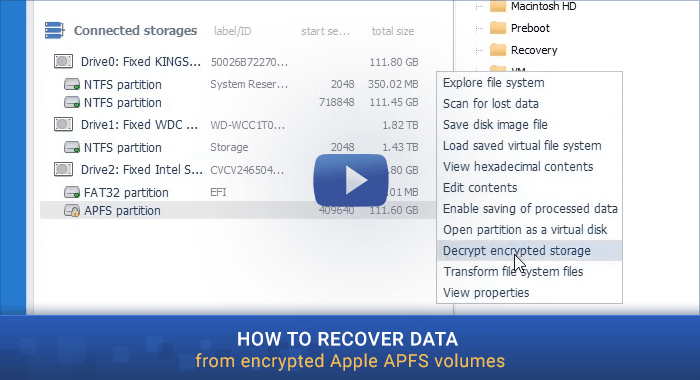
Última atualização: October 09, 2019
